آموزش رفع مشکل وصل نشدن گوشی سامسونگ به کامپیوتر

اگر شما هم برای وصل کردن گوشی سامسونگ گلکسی خود به کامپیوتر یا لپ تاپ با مشکل مواجه شدهاید، این مقاله اختصاصی را از دست ندهید. در این مقاله قصد داریم به آموزش روش های رفع مشکل وصل نشدن گوشی سامسونگ به کامپیوتر بپردازیم. با موبایل کمک همراه باشید.
مقدمهای در رابطه با مشکل وصل نشدن گوشی به کامپیوتر
یکی از مشکلات بسیار رایجی که برای کاربران سری گوشی های سامسونگ پیش میآید، مربوط به عدم توانایی آن ها در وصل کردن گوشی به کامپیوتر میشود. کاربران مدعی هستند که علیرغم وصل کردن گوشی به کامپیوتر، کامپیوتر دستگاه را شناسایی نمیکند. اما دلیل این موضوع چیست و چگونه آن را برطرف کنیم؟
در این مقاله قصد داریم که به آموزش روش های رفع مشکل وصل نشدن گوشی سامسونگ به کامپیوتر اشاره کنیم. چنانچه در رابطه با هر یک از بخشهای شرح داده شده نیاز به توضیحات بیشتری داشتید، میتوانید از طریق شمارههای موجود با کارشناسان موبایل کمک تماس حاصل کرده و از آنها راهنمایی دقیقتری بخواهید. با موبایل کمک همراه باشید.
بیشتر بخوانید: برنامه کلاب هاوس؛ باشگاه شگفتانگیز صداها!

آموزش رفع مشکل وصل نشدن گوشی سامسونگ به کامپیوتر
برای حل مشکل وصل نشدن گوشی سامسونگ به کامپیوتر باید چند کار مختلف را انجام دهید که ما در ادامه به آنها اشاره میکنیم.
قدم اول: از فعال بودن USB debugging اطمینان حاصل کنید
برای اینکه سیستم عامل گوشی شما بتواند با کامپیوتر ارتباط برقرار کند، لازم است که قابلیت USB debugging در گوشی فعال شود. پس ممکن است فعال نبودن این گزینه منجر به بروز مشکل وصل نشدن گوشی سامسونگ به کامپیوتر شده باشد. حتی اگر فکر میکنید که این قابلیت هم اکنون فعال است، خواهش میکنیم که یک بار دیگر آن را چک کنید. برای انجام این کار مسیر زیر را طی نمایید:
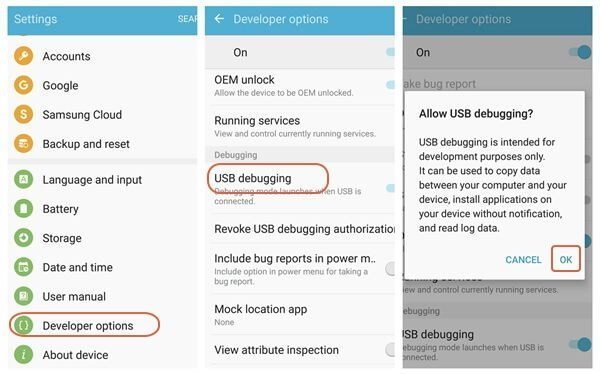
- به بخش تنظیمات یا همان Settings دستگاه بروید.
- گزینه Developer Options را فعال کنید.
- گزینه USB debugging را فعال نمایید.
- حال بار دیگر گوشی خود را با استفاده از کابل رابط به کامپیوتر وصل و در صورت دریافت پیغام هشدار بر روی نمایشگر دستگاه، گزینه تایید کننده ارتباط را انتخاب نمایید.
اگر با مراجعه به منوی تنظیمات (Settings) گوشی خود گزینه Developers Options را نیافتید، باید ابتدا گزینه About device را انتخاب کنید و سپس چند بار پیاپی بر روی گزینه Build Number ضربه لمسی بزنید تا پیغامی بر روی نمایشگر دستگاه به تصویر کشیده شود. سپس بار دیگر به منوی تنظیمات مراجعه کنید و گزینه Developer Options که فعال شده است را انتخاب نمایید.
قدم دوم: از سالم بودن کابل رابط اطمینان حاصل کنید
اگر گزینه USB debugging فعال بود و همچنان با مشکل وصل نشدن گوشی سامسونگ به کامپیوتر مواجه بودید، اکیدا توصیه میکنیم که سالم بودن کابل واسطی که از آن برای وصل کردن گوشی به کامپیوتر استفاده کردهاید را بررسی نمایید. فراموش نکنید که شارژ شدن گوشی با یک کابل صرفا به آن معنا نیست که کابل مورد نظر بتواند ارتباط مابین گوشی و کامپیوترتان را هم برقرار سازد و قابلیت رد و بدل اطلاعات را داشته باشد. پس حتما از کابلی استفاده کنید که به طور پیش فرض به همراه جعبه دستگاه در اختیارتان قرار داده شده است. اگر مشکل از کابل نبود، مسئله بعدی را بررسی کنید.
بیشتر بخوانید: 7 جایگزین SHAREit
قدم سوم: از سالم بودن پورت اتصال کامپیوتر اطمینان حاصل کنید

اگر کابل رابطی که از آن استفاده میکنید، مشکلی ندارد، احتمال دارد که مشکل از پورت یا درگاه USB لپتاپ یا کامپیوترتان باشد. بنابراین حتما از سالم بودن پورت اتصال کامپیوتر خود اطمینان حاصل کنید. سعی کنید که کابل را به پورت های دیگر دستگاه وصل کرده و موضوع را بررسی نمایید. اگر مطمئن شدید که مشکل وصل نشدن گوشی سامسونگ به کامپیوتر هیچ ارتباطی با پورت اتصال و کابل واسطی که از آن استفاده میکنید ندارد، مراحل اصلی رفع مشکل آغاز میشوند. همچنین از تمیز بودن پورت ارتباطی گوشی هم اطمینان حاصل کنید.
قدم چهارم: اطمینان از نصب بودن USB Driver مورد نیاز بر روی کامپیوتر
اگر موارد و راه حلهای فوق مشکل وصل نشدن گوشی سامسونگ به کامپیوتر را برایتان رفع نکرد، وارد مرحله جدیدی میشویم. احتمالا در این شرایط مشکل از درایور یو اس بی کامپیوتر شماست. در اغلب شرایط، زمانی که شما برای اولین بار گوشی خود را به کامپیوتر وصل میکنید، کامپیوتر به طور خودکار USB Driver را نصب میکند، اما این احتمال وجود دارد که کامپیوتر شما بنا به هر دلیل در انجام این کار موفق نبوده باشد. در این شرایط مشکل وصل نشدن گوشی سامسونگ به کامپیوتر پدیدار میشود!
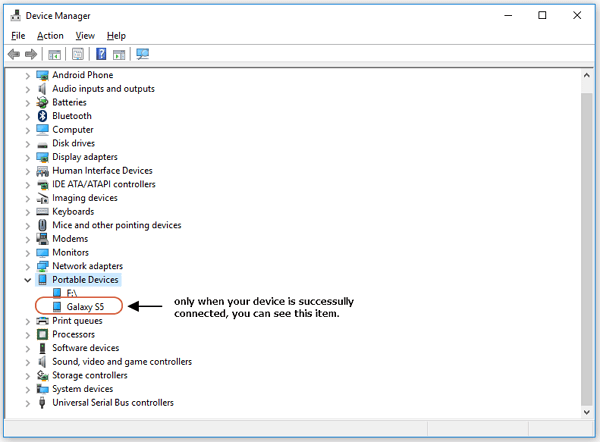
برای این مشکل باید به طور دستی درایور یو اس بی سامسونگ (Samsung USB Driver) را بر روی کامپیوتر خود نصب کنید. با کلیک بر روی این قسمت به صفحه دانلود آن در سایت رسمی و قابل اعتماد سامسونگ دولوپرز منتقل خواهید شد. پس این فایل را دانلود و بر روی کامپیوترتان نصب کنید. کامپیوتر را ریستارت کنید و سپس گوشی سامسونگ خود را بار دیگر به کامپیوتر وصل نموده و مشکل را بررسی نمایید.
بیشتر بخوانید: فناوری 5G چیست؟
قدم پنجم: از برنامه Android Transfer استفاده کنید
اگر با طی کردن مراحل فوق همچنان با مشکل وصل نشدن موبایل سامسونگ به کامپیوتر مواجه بودید، توصیه میکنیم که خود را درگیر این مسئله نکنید و از راه چاره کاربردی برای رفع مشکل مذکور استفاده نمایید. این راه چاره مربوط به استفاده از برنامه Android Transfer میشود که امکان رد و بدل وایرلس فایل مابین گوشی اندرویدی و کامپیوترتان را فراهم میکند. برای استفاده از این برنامه به شرح زیر عمل کنید:
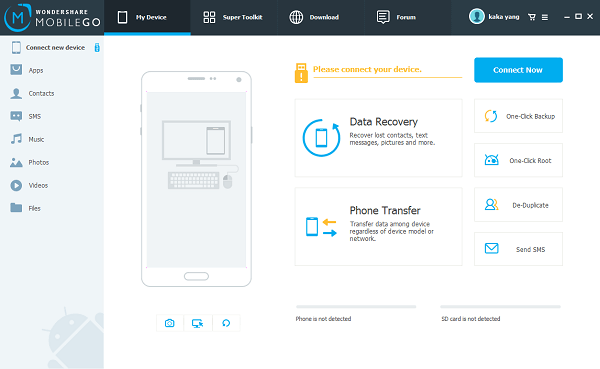
با کلیک بر روی این قسمت نسخه ویندوزی برنامه Android Transfer را دانلود کنید. همچنین با کلیک بر روی این قسمت میتوانید نسخه سازگار با سیستم عامل Mac OS X آن را دانلود نمایید. پس از دانلود برنامه، آن را بر روی کامپیوتر نصب کنید. کامپیوتر و گوشی خود را به یک شبکه وای فای مشترک متصل کنید. برنامه Android Transfer را اجرا و سپس بر روی گزینه آبی رنگ Connect Now کلیک کنید.
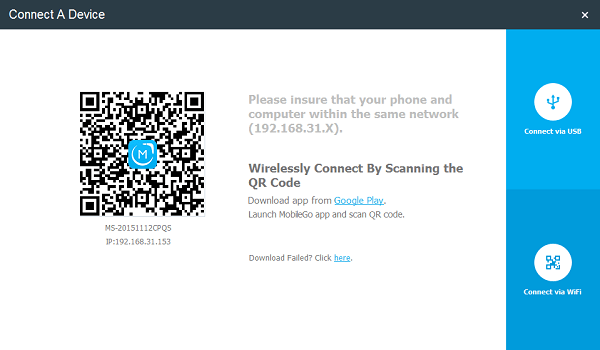
به محض کلیک بر روی گزینه Connect Now با صفحه فوق رو به رو میشود که دو گزینه برای انتخاب در اختیارتان قرار میدهد. گزینه نخست Connect via USB است که مربوط به اتصال گوشی از طریق USB میشود. خوشبختانه ما کاری با این گزینه نداریم! پس بر روی گزینه دوم که Connect via WiFi نام دارد کلیک کنید. در این شرایط یک بارکد QR نمایان میشود. برای برقراری ارتباط مابین گوشی و کامپیوتر، کافیست که دوربین گوشی خود را فعال و آن را در مقابل بارکد QR ارائه شده بر روی نمایشگر کامپیوتر بگیرید تا آن را اسکن کند.
اگر دوربین گوشی شما از این قابلیت پشتیبانی نمیکند باید یک اپلیکیشن نظیر برنامه QR Code را بر روی دستگاه نصب کنید تا قادر به اسکنر بارکد QR مد نظر شود. با کلیک بر روی این قسمت به صفحه دانلود اپلیکیشن مورد نظر در گوگل استور منتقل میشوید. به همین سادگی ارتباط بیسیم مابین کامپیوتر و گوشی شما برقرار میشود و دیگر نیازی نیست که نگران مشکل وصل نشدن گوشی سامسونگ به کامپیوتر باشید. نکاتی که برای استفاده از برنامه Android Transfer باید به آنها توجه داشته باشید به شرح زیر است:
- گوشی و کامپیوتر شما باید به یک شبکه اینترنت مشابه وصل شده باشند.
- اگر گوشی شما برای شناسایی و اسکن بارکد QR با مشکل مواجه شد، باید حتما برنامهای مثل QR Code را از گوگل پلی استور دانلود و از آن برای اسکن بارکد QR استفاده کنید.
- بعد از اینکه برای اولین بار ارتباط مابین کامپیوتر و گوشی با استفاده از برنامه Android Transfer برقرار شد، در گوشی شما درخواست نصب برنامهای تحت عنوان MobileGo ارائه میشود. در این شرایط این برنامه را دانلود و نصب کنید و از آن پس از اسکنر QR آن برنامه برای ایجاد ارتباط مابین کامپیوتر و گوشی با ابزار Android Transfer استفاده کنید.
بیشتر بخوانید: آیا تبدیل گوشی 4G به 5G امکانپذیر است؟
جمعبندی
همانطور که مشاهده کردید در این مقاله به آموزش رفع مشکل وصل نشدن گوشی سامسونگ به کامپیوتر پرداختیم. چنانچه در رابطه با هر یک از بخشهای شرح داده شده نیاز به توضیحات بیشتری داشتید، میتوانید از طریق شمارههای موجود با کارشناسان موبایل کمک تماس حاصل کرده و از آنها راهنمایی دقیقتری بخواهید.


















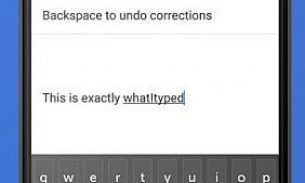
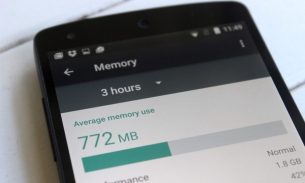
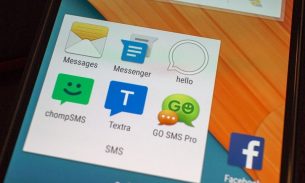

من مشکلم اینکه اتصال USB فعال نمیشه میخاستم باهاتون تماس بگیرم که مینویسه شبکه وجود ندارد
چرا شمارتون را میگیرم مینویسه شبکه وجود ندارد من مشکلم اینکه اتصال USB فعال نمیشه
سلا، خیلیممنونم بابت راهنماییهای کاربردیتون.
من با “قدم چهارم” تونستم مشکلمو حل کنم.
سلام. روزبخیر. باعث افتخارمونه که در حل مشکلتون موثر بودیم
بسیار عالی بود
سلام هادی جان امیدوارم بعد از گذشت ۷ ماه پیش که به کمک نیاز داشتی،مشکلت رفع شده باشه و صرفا بخاطر اینکه دوستان دیگر هم امکان داره مورد شما رو داشته باشن بتونم کمکی کرده باشم،زمانیکه وارد درباره گوشی میشویم،گزینه بیلد نامبر (شماره ساخت)هفت مرتبه متوالی تاچ کرده تا پیغام حالت برنامه نویس رؤیت بشه و بعد بازگشت به منو اصلی تنظیمات و رفتن به اخرین قسمت در تنظیمات گزینه برنامه نویسان و گزینه اشکال زدایی یو اس بی رو روشن میکنیم بعد داخل نوتیفیکیشن (اعلانها) یک گزینه هست که آرم یا نشان یو اس بی روشه تاچ میکنید و از شما سوال میکنه که چه ارتباطی با دیوایس یا دستگاه دیه دارید۱.انتقال فایلهای پی دی اف،نوت و عکس و…۲.انتقال فایل رسانه (موزیک،ویدیو،گیم واپ، دیتا و…)۳.شارژ کردن گوشی.۴.ام ای دی ای،شما با انتخاب هر کدوم از آیتمها فقط محدود به اپشن های همون آیتم هستید.(البته این گزینه های ۴ قسمتی انتخاب چگونگی اتصال اگر در نوار اعلاناتتون ظاهر نشد،میتونید در همون قسمت گزینه برنامه نویسان هستش )